¿El disco duro externo tiene el error el parámetro es incorrecto? ¡Repáralo!
Aquí descubrirás:
- por qué ocurre el error "el parámetro es incorrecto" en Windows 10
- métodos, cómo corregir el error 0x80070057
- cómo Partition Recovery puede ayudarte
¿Estás listo? ¡Leamos!
Razones del error "el parámetro es incorrecto"
El error "El parámetro es incorrecto" puede ocurrir por las siguientes razones:
- 1. Extracción del disco de forma insegura.
- 2. Problemas con el cable o el puerto USB3. Problemas del disco duro: sectores defectuosos, sistema de archivos dañado, errores de escritura en el disco, etc.
- 3. El disco duro está dañado por un virus o un gusano.
- 4. El sistema operativo Windows no se ha actualizado durante mucho tiempo o la versión del sistema operativo está desactualizada.
La pregunta surge naturalmente, pero ¿qué puedo hacer con el error de "el parámetro es incorrecto" en Windows 10? Hay alguna manera de arreglarlo? ¡Por supuesto!
Principales problemas asociados con este error
Como resultado del error "el parámetro es incorrecto", son posibles dos resultados:
- 1. El acceso al disco está abierto, pero es imposible trabajar con los datos; es decir, los archivos no se pueden transferir, copiar, guardar, etc.en este disco duro.
- 2. No hay acceso tanto a los datos como al disco duro. Exteriormente, parece que el disco está dañado. Pero esto no es cierto. Es muy posible recuperar los archivos.
Señal de error 0x80070057: "El parámetro es incorrecto"
La principal señal de que estás lidiando con este error es que no puedes acceder a los datos de tu disco duro. Ocurrirá así: enciendes la computadora, vas a Mi PC/Esta PC. Todo parece estar en orden, se determina el disco y haces clic en él con el botón izquierdo del ratón para abrirlo.
Pero en un par de segundos, recibes el mensaje 'G:\ no es accesible. El parámetro es incorrecto. \'
No entres en pánico; tienes suerte de estar leyendo este artículo. Muy pronto te olvidarás de este problema.
Método 1. Utiliza un punto como símbolo decimal
Es posible que el carácter decimal no esté establecido en "." (Punto). Si no eres de los EE. UU., esto te puede pasar fácilmente.
Para corregir la configuración del símbolo decimal, sigue estos pasos:
Ve al Panel de control y haz clic en la pestaña "Reloj, idioma y región" -> "Región e idioma".
Ahora haz clic izquierdo en "Formatos" y luego en "Configuración adicional".
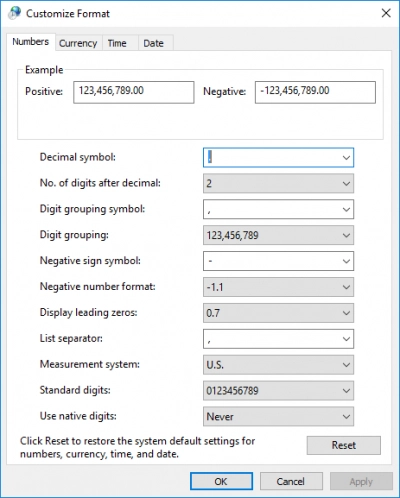
En el campo de carácter decimal, ingresa "." (Punto). Haz clic en Aceptar.
Se recomienda que reinicies la computadora después de esto. Si este método no te ayudó a corregir el error "la unidad no es accesible: el parámetro es incorrecto", continúa con el siguiente método.
Método 2. Utiliza el SFC para corregir el error "el parámetro es incorrecto"
Primero, necesitas abrir la línea de comando. Haz clic derecho en Inicio y selecciona "Símbolo del sistema (administrador)".
En la nueva ventana del símbolo del sistema, escribe lo siguiente: "sfc/scannow" y presiona Entrar.

Una vez completado el proceso, reinicia la computadora y verifica si el disco duro está disponible.
¿Si no? Luego comienza a usar el método 3.
Método 3. Utiliza la herramienta Partition Recovery
Puedes acceder al disco utilizando un software especial como DiskInternals Partition Recovery. Esta es una gran aplicación que puede utilizarse tanto para la recuperación de datos (modo "recuperador/uneraser" o "recuperación/recovery") como para visualizarlos (modo "lectura"). Todo depende de tus preferencias. Este software es compatible con todos los sistemas de archivos populares: UFS, HFS, NTFS, XFS, Ext2 / 3/4, ReiserFS, FAT12, ReFS y Reiser4.
Partition Recovery permite que uses la versión promocional gratuita con todas las funciones, y solo después de que comprendas que este software te conviene completamente, debes comprar una licencia y guardar los datos en cualquier lugar conveniente para para ti. Un asistente de recuperación confiable te ayudará en situaciones desconocidas. Por lo tanto, este software puede ser utilizado tanto por principiantes como por profesionales.


DiskInternals Partition Recovery ha sido utilizado durante más de 15 años para recuperar datos de cualquier medio de almacenamiento, sin limitarte al tamaño de los archivos recuperables.
Método 4. Ejecuta CHKDSK para corregir "el parámetro es incorrecto" en Windows 10
El CHKDSK hace un buen trabajo al corregir el error "la unidad no es accesible: el parámetro es incorrecto". Pero presta atención; este método es perjudicial para tus datos recuperables (¡solo recuperables!), porque corta todos los archivos de la unidad a 512 kb, dañando cualquier cosa más grande que ese tamaño.
Para hacer esto, haz clic derecho en el botón "Inicio" e ingresa "cmd". Haz clic en Entrar. Luego verás un nuevo cuadro de diálogo cmd.exe en el que debes hacer clic. Como resultado, verás una línea similar a esta: "C: \ Windows \ system32> _". Escribe “chkdsk [letra de la unidad]: /f” o “/r” y presiona Entrar. Pero recuerde: hay un espacio entre "[letra de unidad]:" y "/".
- * Parámetro /r - corrige el sector en el disco.
- * Parámetro /f - corrige errores en el disco. (Esta opción es la preferida en este caso).
Una vez completado el proceso, se recomienda que reinicies la computadora y solo después de eso, verifica si el error desapareció.
Si este método no te ayudó, hay una opción más.
Método 5. Formatea como última opción
Necesitas formatear el disco duro y deshacerte de los errores y los datos.
Sigue las instrucciones:

Selecciona el icono "Esta computadora" y haz clic derecho sobre él. Luego, selecciona "Administrar" -> "Administración de discos" de la lista. Busca y selecciona un disco duro no disponible. Selecciona "Formato", luego haz clic en Aceptar. Selecciona la opción de formato básico y haz clic en Aceptar. Espera a que se complete el formateo, ya que llevará algún tiempo (todo depende del tamaño del disco). Reinicia la computadora y comienza a trabajar con el disco.
Con suerte, has encontrado la solución al problema. ¡Buena suerte!
